LG M1917S-BN Manuel du propriétaire
PDF
Télécharger
Document
Manuel d’utilisation
M1717S
M1917S
N’
oubliez pas de lire le chapitre Précautions importantes avant d’utiliser
cet appareil.
Conservez ce manuel (CD) à portée de main pour pouvoir le consulter
facilement.
R
eportez-vous à l’étiquette du produit et transmettez l’information portée
sur cette étiquette à votre distributeur chaque fois que vous faite appel au
service après-vente.
Précautions importantes
Cet appareil est conçu et fabriqué pour assurer votre sécurité. Cependant, un mauvais usage peut
entraîner des risques d'électrocution ou d'incendie. Afin de garantir un fonctionnement correct
de toutes les protections présentes dans ce moniteur, veillez à observer les règles d'installation,
d'utilisation et d'entretien énoncées ci-dessous.
Sécurité générale
Utilisez uniquement le cordon d'alimentation fourni avec l'appareil. Si vous deviez néanmoins
en utiliser un autre, assurez-vous qu'il est conforme aux normes du pays. Si le cordon
d'alimentation présente un défaut, veuillez contacter le fabricant ou le service de réparation
agréé le plus proche afin de vous procurer un cordon fonctionnel.
Le cordon d'alimentation constitue le dispositif principal de déconnexion. Assurez-vous que la
prise électrique reste facilement accessible après l'installation.
Ne faites fonctionner le moniteur qu'à partir d'une des sources d'alimentation électrique
spécifiées dans ce manuel ou affichées sur le moniteur. Si vous n'êtes pas certain du type
d'installation et d'alimentation électrique dont votre local est équipé, consultez votre
distributeur.
La surcharge en courant alternatif des prises, fiches et câbles de raccordement est
dangereuse. Il en va de même pour les cordons d'alimentation endommagés et les
prises/fiches électriques cassées. Toutes ces conditions peuvent causer des chocs
électriques et des incendies. Pour tout remplacement de ces matériels, faites appel à un
technicien de maintenance.
N'ouvrez pas le moniteur.
Il ne contient aucun élément qui puisse faire l'objet d'une intervention de l'utilisateur.
Il recèle des hautes tensions dangereuses, même lorsque l'alimentation est coupée.
S'il ne fonctionne pas correctement, contactez le distributeur.
Pour éviter les risques de blessure physique :
Ne placez pas le moniteur sur un plan incliné, à moins de l'y fixer solidement.
Utilisez uniquement les supports recommandés par le fabricant.
Pour éviter les risques d'incendie ou de sinistre :
Éteignez toujours le moniteur lorsque vous quittez la pièce pour un temps prolongé. Ne le
laissez jamais allumé lorsque vous sortez de chez vous.
Veillez à ce que les enfants ne fasse pas tomber le moniteur ou n'insèrent d'objets dans les
ouvertures du boîtier. Certains composants internes renferment des tensions électriques
dangereuses.
N'ajoutez pas d'accessoires non prévus pour le moniteur.
En cas d'orage ou lorsque vous devez laisser le moniteur longtemps sans surveillance,
débranchez le cordon d'alimentation de la prise secteur.
C1
Précautions importantes
Installation
Ne faites reposer ou rouler aucun objet sur le cordon d'alimentation et placez le moniteur
de façon à protéger le cordon.
N'utilisez par le moniteur en milieu humide, par exemple à côté d'une baignoire, d'un
lavabo, d'un évier, d'un lave-linge, dans un sous-sol ou près d'une piscine.
Les moniteurs disposent d'orifices de ventilation destinés à évacuer la chaleur générée par
leur fonctionnement. Si ces orifices sont obturés, cette chaleur peut nuire au
fonctionnement du moniteur et causer un incendie. Vous ne devez donc JAMAIS :
Placer le moniteur sur un lit, un divan, un tapis : les évents placés sous le moniteur
doivent rester libres.
Encastrer le moniteur dans un espace clos, à moins qu'une ventilation adaptée soit
installée.
Couvrir les orifices de ventilation avec des vêtements ou autres tissus.
Placer le moniteur à proximité d'un radiateur ou d'une source de chaleur.
Ne jamais frotter ou gratter l'écran LCD à matrice active avec un objet dur. Vous risquez de
rayer ou d'endommager définitivement l'écran.
N'appuyez jamais sur l'écran LCD longtemps avec le doigt, car cela peut créer des images
rémanentes.
L'écran peut comporter des pixels défaillants. Ils apparaissent sous la forme de tâches
rouges, vertes ou bleues. Cependant, ces pixels n'ont aucune influence sur les
performances de l'écran.
Si possible, utilisez les résolutions recommandées pour obtenir une qualité d'image
optimale. Lorsque vous utilisez une résolution différente de celles recommandées, les
images affichées peuvent être de mauvaise qualité. Cette caractéristique est due à la
technologie LCD.
Nettoyage
Débranchez le moniteur avant de nettoyer l'écran.
Utilisez un linge légèrement humide. N'utilisez par d'aérosol directement sur l'écran : le
produit risque de couler dans l'écran et de provoquer un choc électrique.
Réemballage
Conservez le carton et le matériel d'emballage. Ils représentent le moyen de transport
idéal de l'appareil. En cas de déménagement ou d'expédition, réutilisez l'emballage
d'origine.
Mise en décharge sûre
La lampe fluorescente utilisée dans ce produit contient une petite quantité de mercure.
Ne jetez pas cet appareil avec le reste de vos déchets ménagers.
L’élimination de ce produit doit s’effectuer conformément aux réglementations en
vigueur dans votre pays.
C2
Connexion du moniteur
Avant de mettre en service le moniteur, assurez-vous qu'il est éteint, et que
le l'ordinateur et les autres périphériques sont également éteints.
Installation du socle
1. Placez le moniteur, face vers le haut, sur un coussin ou un chiffon doux.
2. Alignez les crochets du socle avec les logements correspondants à la base du
moniteur.
3. Insérez les crochets dans les logements.
Crochet
Retrait de la base support de l'appareil.
1. Posez le moniteur, face tournée vers le bas, sur un coussin ou une pièce de
tissu douce.
2. Pour retirer la base support de l'appareil, maintenez le bas du support d'une
main et poussez le cliquet du support de l'autre main, comme indiqué sur
l'illustration.
Cliquet inférieur
Important
Cette illustration présente un modèle de connexion général. Votre moniteur peut être
différent de celui présenté ici.
Une fois que le socle est en place, n'essayez pas de l'enlever.
Ne transportez pas le moniteur en le maintenant la tête en bas par le socle. Il risque de
tomber et de s'endommager, ou bien de vous blesser le pied.
C3
Connexion du moniteur
Avant de mettre en service le moniteur, assurez-vous qu'il est éteint, et que
le l'ordinateur et les autres périphériques sont également éteints.
Positionnement de votre écran
1. Ajustez la position de l'écran selon vos préférences pour une utilisation
optimale.
Inclinaison du socle : 3˚~25˚
Inclinaison verticale : 345˚
Ergonomie
Il est recommandé d'incliner le moniteur vers l'avant d'un angle qui ne doit pas excéder 5
degrés afin de garder une position ergonomique et confortable.
C4
Connexion du moniteur
Connexion à l'ordinateur
1. Placez le moniteur dans un emplacement dégagé, bien ventilé, et proche de l'ordinateur.
2. Connectez le câble vidéo. Une fois le câble connecté, serrez les vis papillon pour assurer
une bonne connexion.
3. Branchez le cordon d'alimentation dans une prise secteur facilement accessible et proche
du moniteur.
Cordon d'alimentation Câble vidéo
Varies according to model.
REMARQUE
La vue arrière de l'appareil est
volontairement simplifiée.
Elle représente un modèle
général ; il se peut que votre
moniteur soit différent.
Type prise secteur
2
1
Type alimentation par PC
PC
MAC
Adaptateur pour Macintosh
Avec les ordinateurs Apple Macintosh, un adaptateur est
nécessaire pour passer du connecteur VGS D-sub haute densité à
15 broches sur 3 rangées du câble fourni au connecteur à 15
broches sur 2 rangées.
4. Appuyez sur le bouton
figurant sur le panneau avant pour allumer
l'alimentation. Lorsque l'alimentation du moniteur est allumée, la
fonction 'Self Image Setting Function' ('Réglage automatique de
l'image') est automatiquement exécutée.
NOTE
‘ Self Image Setting Function’? This function provides the user with optimal display settings.When the user
connects the monitor for the first time, this function automatically adjusts the display to optimal settings for individual
input signals. If you want to adjust the monitor while in use, or wish to manually run this function once again, push
the ‘AUTO/SET’ button on the front panel of the monitor. Otherwise, you may execute the ‘ Factory reset’ option on
the OSD adjustment menu. However, be aware that this option initializes all the menu items except ‘Language’.
C5
Connexion du moniteur
Bas
PC AUDIO
Entrée casque/écouteur
Elle coupe automatiquement le volume
des haut-parleurs lorsqu'un casque est
connecté.
Entrée audio
Se connecte sur la prise pour sortie de
ligne de la carte son du PC.
<Moniteur - Arrière>
Sortie haut-parleur
*Sortie ligne
<Prise de la carte son PC>
*Sortie ligne
Terminal permettant de se connecter au
haut-parleur incluant un amplificateur
intégré (Amp). Assurez-vous qu'il s'agit
bien du terminal de connexion de la carte
son du PC qui est sélectionné avant de
vous connecter. Si la sortie audio de la
carte son du PC ne comporte qu'une
prise pour haut-parleur, diminuez le
volume.
Si la sortie audio de la carte son du PC
prend en charge la prise pour hautparleur et la sortie de ligne, sélectionnez
la sortie de ligne à l'aide du cavalier de la
carte du programme (reportez-vous au
manuel de la carte son).
C6
Fonctions du panneau de commande
Commandes du panneau
Commande
Bouton d'alimentati
Fonction
Ce bouton permet d'allumer et d'éteindre le moniteur.
Témoin d'alimentation Ce voyant est bleu quand l’affichage fonctionne
normalement (Mode activé).
Si l’écran est en mode Sommeil (économie d’énergie),
cette couleur de témoin change sur ambre.
Bouton
AUTO/SET
Ce bouton permet de saisir et de valider les valeurs
choisies dans le menu affiché.
RÉGLAGE AUTOMATIQUE D'IMAGENT
Lorsque vous réglez le moniteur, appuyez sur le bouton
AUTO/SET pour entrer dans le menu à l'écran.
Cette option permet de régler automatiquement
l'affichage suivant la résolution en cours.
Le meilleur mode d'écran est
Moniteur 17 pouces : 1280x1024
Moniteur 19 pouces : 1280x1024
C7
Fonctions du panneau de commande
Commandes du panneau
Commande
Boutons VOL
Boutons
Fonction
Verwenden Sie diese Tasten, um die
Lautstärke zu verringern bzw. zu erhöhen.
Utilisez ces boutons pour sélectionner ou régler des
fonctions sur l'écran OSD.
Touche directe LightView
JOUR Cette option vous permet de choisir le réglage
NUIT de l’image le plus approprié à l’environnement
(luminosité ambiante, type d’image, etc.).
• JOUR : forte luminosité ambiante
• NUIT : faible luminosité ambiante
• TEXTE : pour l’affichage de textes (traitement de texte, etc.)
• FILM : pour les images animées (vidéo ou cinéma)
• PHOTO : pour les images fixes ou les dessins
• NORMAL : ce sont des conditions normales de
fonctionnement.
Bouton MENU
Ce bouton permet de faire apparaître et disparaître
l'affichage du menu à l'écran.
OSD VERROUILLAGE/DEVERROUILLAGEE
Cette fonction vous permet de verrouiller les paramètres
de commande actuels afin qu'ils ne soient pas modifiés
par inadvertance.
Appuyez sur le bouton MENU et maintenez-le enfoncé
pendant quelques secondes. Le message "OSD
VERROUILLAGE" devrait apparaître.
Vous pouvez déverrouiller les commandes OSD à
n'importe quel moment en appuyant sur le bouton
MENU pendant quelques secondes. Le message "OSD
DEVERROUILLAGEE" devrait apparaître.
Bouton MUTE
Active et désactive le mode silencieux.
C8
Réglages du menu à l'écran (OSD)
Réglage de l'affichage
Grâce au système de menu à l'écran OSD, vous pouvez en quelques instants
régler la taille de l'image, sa position, ainsi que d'autres paramètres. Le bref
exemple ci-dessous vous permettra de vous familiariser avec ces commandes.
La section qui suit définit dans ses lignes générales le fonctionnement des
réglages et des sélections que vous pouvez effectuer avec l'OSD.
REMARQUE
Avant de procéder au réglage de l'image, laissez le moniteur se stabiliser pendant une
trentaine de minutes.
Pour effectuer des réglages dans l'OSD, procédez comme suit :
MENU
AUTO/SET
MENU
MENU
Appuyez sur le bouton MENU. Le menu principal de l'OSD apparaît.
Pour accéder aux commandes, utilisez les boutons ou . Lorsque l'icône
de votre choix apparaît en surbrillance, appuyez sur le bouton AUTO/SET.
Utilisez les boutons
pour amener l'élément au niveau voulu.
Pour accepter les modifications, appuyez sur le bouton MENU.
Pour sortir de l'OSD, appuyez sur le bouton MENU.
C9
Sélection et réglage de l'OSD
Le tableau ci-dessous détaille les menus de commande, de réglage et de
paramétrage de l'OSD.
Menu principal
IMAGE
Sous-menu
Référence
LUMINOSITÉ
Réglage de la luminosité et
du contraste de l'image
CONTRASTE
GAMMA
COULEUR
PRÉDÉF 6500K
9300K
ROUGE
Personnalisation de la
couleur de l'écran
VERT
BLEU
POSITION
HORIZONTALE
Réglage de la position de
l'écran
VERTICALE
CHEMINEMENT
HORLOGE
Optimisation de la clarté et de
la stabilité de l'image
PHASE
Installation
LANGUE
OSD
Personnalisation du statut de
l'écran en fonction de
l'environnement de
l'utilisateur
HORIZONTALE
POSITION VERTICALE
BALANCE DES BLANCS
VOYANT D’ALIMENTATION
RÉINITIALISATION
: Adjustable
REMARQUE
L'ordre des icônes est différent suivant le modèle (C10~C13).
C10
Sélection et réglage de l'OSD
Maintenant que vous connaissez la procédure de sélection et de réglage des
éléments à l'aide du système OSD, voici la liste de tous les icônes (ainsi que
leur nom et description) présents dans le menu OSD.
Appuyez sur le bouton MENU et le menu principal du menu OSD apparaît.
Nom de
menu
Sous-écrans
Icônes
REMARQUE
Les langues du menu à l'écran (OSD) peuvent être différentes de celles du manuel.
C11
Sélection et réglage de l'OSD
Menu principal
Sous-menu
Description
IMAGE
LUMINOSITÉ
To adjust the brightness of the screen.
CONTRASTE
To adjust the contrast of the screen.
GAMMA
Set your own gamma value. : -50/0/50
On the monitor, high gamma values
display whitish images and low gamma
values display high contrast images.
COULEUR
PRÉDÉF
Sélection de la couleur de votre choix.
• 6500K Blanc tirant sur le rouge.
• 9300K Blanc tirant sur le bleu.
ROUGE
Définissez vos propres niveaux de
couleur rouge.
Définissez vos propres niveaux de
couleur verte.
Définissez vos propres niveaux de
couleur bleue.
VERT
BLEU
POSITION
HORIZONTALE Positionnement de l'image de droite à
gauche.
VERTICALE
Positionnement de l'image de haut en
bas.
HORLOGE
Réduction des barres ou bandes
verticales visible à l'arrière-plan.
La taille horizontale de l'écran est
également modifiée.
PHASE
Réglage de la netteté de l'écran.
Cet élément permet de supprimer tout
bruit numérique vertical ainsi que
d'améliorer la netteté des caractères.
CHEMINEMENT
C12
Sélection et réglage de l'OSD
Menu principal
Sous-menu
Description
LANGUE
Choix de la langue d'affichage des noms
des commandes.
OSD
POSITION
Réglage de la position de l'OSD à l'écran.
BALANCE
DES
BLANCS
Si la sortie de la carte vidéo diverge des
spécifications requises, le niveau des
couleurs peut être dégénéré en raison
d'une distorsion du signal vidéo. À l'aide
de cette fonction, le niveau du signal est
réglé pour adapter le niveau de sortie
standard de la carte vidéo afin de fournir
l'image optimale.
Activez cette fonction lorsque les couleurs
blanc et noir sont présentes sur l'écran.
INSTALLATION
Utiliser cette fonction pour régler le voyant
VOYANT
D’ALIMENT d’alimentation, à l’avant du moniteur, sur
ON (MARCHE) ou OFF (ARRÊT).
AITON
Si vous sélectionnez OFF (Arrêt), l’écran
s’éteindra.
Si, à tout moment, il est réglé sur ON
(MARCHE), le voyant s’allumera
automatiquement.
RÉINITIALI
SATION
Retour à toutes les valeurs d'usine sauf
pour le paramètre "LANGUE".
Appuyez sur la touche
pour
réinitialiser immédiatement.
Si cette mesure n'améliore pas la qualité de l'image à l'écran, rétablissez les réglages
d'usine par défaut. Si nécessaire, exécutez une nouvelle fois la fonction de balance des
blancs. Cette fonction sera activée uniquement si le signal d'entrée est un signal
analogique.
C13
Résolution des problèmes
Avant de demander une intervention, vérifiez les points suivants.
Absence d'image
Le cordon d'alimentation du
moniteur est-il branché ?
Vérifiez le branchement du cordon
d'alimentation à la prise secteur.
La diode témoin
d'alimentation est-elle
allumée ?
Appuyer sur la touche de mise en marche.
L’appareil est-il sous
tension et le voyant est-il
bleu ou vert ?
Réglez la luminosité et le contraste.
La diode témoin
d'alimentation est-elle
orange ?
Si le moniteur est en mode d'économie
d'énergie, bougez la souris ou appuyez sur
une touche du clavier. L'image doit alors
réapparaître.
Allumez le PC.
L'écran affiche-t-il le
message "COUPURE"?
Ce message apparaît lorsque le signal du PC
(émis par la carte vidéo) est déphasé par
rapport à la fréquence horizontale ou
verticale du moniteur.
Reportez-vous à la section 'Spécifications'
du manuel pour reconfigurer le moniteur.
L'écran affiche-t-il le
message "VERIF
SIGNAL"?
Ce message apparaît lorsque le câble vidéo
reliant votre PC au moniteur est débranché.
Vérifiez le câble et essayez à nouveau.
L'écran affiche-t-il le message "OSD VERROUILLAGE"?
Le message “OSD
VERROUILLAGE”
s'affiche-t-il lorsque
vous appuyez sur le
bouton MENU ?
Vous pouvez protéger les paramètres de
commande actuels afin qu'ils ne soient pas
modifiés par inadvertance. Vous pouvez
déverrouiller les commandes OSD à n'importe
quel moment en appuyant sur le bouton
MENU pendant quelques secondes. Le
message "OSD DÉVERROUILLAGE" devrait
apparaître.
C14
Résolution des problèmes
L'image ne s'affiche pas correctement
L'image est mal
positionnée
Appuyez sur le bouton AUTO/SET pour régler
automatiquement l'image de façon idéale.
Si le résultat ne vous convient pas, réglez la
position de l'image à l'aide des icônes H
Position(position horizontale) et V Position
(position verticale) dans le menu OSD.
Dans Panneau de configuration -->
Affichage --> Paramètres, vérifiez si la
fréquence ou la résolution a changé. Si tel est
le cas, réglez à nouveau la carte vidéo sur la
résolution recommandée.
Des barres ou des
bandes verticales
apparaissent en
arrière-plan.
Appuyez sur le bouton AUTO/SET pour régler
automatiquement l'image de façon idéale. Si le
résultat ne vous convient pas, utilisez l'icône
HORLOGE dans le menu OSD pour résoudre
le problème.
Un bruit numérique
horizontal est visible,
ou les caractères ne
sont pas clairs.
Appuyez sur le bouton AUTO/SET pour régler
automatiquement l'image de façon idéale.
Si le résultat ne vous convient pas, utilisez
l'icône PHASE dans le menu OSD pour
résoudre le problème.
Dans Panneau de configuration --> Affichage
--> Paramètres, choisissez la résolution d'écran
conseillée ou réglez l'image de façon
appropriée. Paramétrez les options de couleur
sur 24 bits (vraies couleurs) ou supérieur.
Il n'y a qu'une seule
couleur à l'écran ou les
couleurs ne sont pas
normales.
Vérifiez la connexion du câble de signal. Utilisez
un tournevis pour le serrer si nécessaire.
Assurez-vous que la carte vidéo est
correctement installée dans son emplacement.
Paramétrez les options de couleur sur 24 bits
(vraies couleurs) ou supérieur dans Panneau
de configuration -- Paramètres.
L'écran clignote.
Vérifiez si l'écran est en mode entrelacé. Si tel
est le cas, passez à la résolution recommandée.
Assurez-vous que la tension est suffisante. Elle
doit être supérieure à 100-240 V 50/60Hz CA.
C15
Résolution des problèmes
Avez-vous installé le pilote d'affichage ?
Avez-vous installé le
pilote d'affichage ?
Assurez-vous d'installer les pilotes
d'affichage à partir de la disquette ou du CD
fourni avec le moniteur. Vous pouvez aussi
télécharger le pilote à partir de notre site
Web : http://www.lge.com.
L'écran affiche-t-il le
message "Moniteur non
reconnu, moniteur
Plug&Play (VESA DDC)"
trouvé ?
Vérifiez que la carte vidéo prend en charge
la fonction Plug&Play.
Audiofunktion
Kein Ton
Prüfen Sie, ob das Audiokabel richtig
angeschlossen ist.
Prüfen Sie die Lautstärke.
Die Lautstärke ist zu
gering.
Prüfen Sie die Lautstärke.
C16
Spécifications
17 pouces
Écran plat LCD TFT à matrice active de 17 pouces (43,2 cm)
Traitement anti-éblouissement
Zone visualisable de 17 pouces
Pas de masque 0,264 mm
Fréquence horiz.
30 - 83 kHz (automatique)
Entrée sync
Fréquence vertic.
56 -75 Hz (automatique)
Forme
TTL séparé
positif/négatif
SOG (Synchro. sur le vert)
Entrée
signal
Connecteur D-Sub à 15 broches
Entrée vidéo
Forme
RVB analogique (0,7 Vp-p/75 ohm)
Maxi
VESA 1280 x 1024@75 Hz
Résolution
Recommandée
VESA 1280 x 1024@60Hz
Plug & Play
DDC 2B
Audio
Sortie audio RMS
1W+1W(R + L)
Sensibilité en entrée 0,7Vrms
Haut-parleurs
16Ω
: 37W
Consommation Mode activé
Mode veille
≤ 1W
Mode arrêt
≤ 1W
Dimensions et poids Largeur
38,95 cm / 15,33 pouces
(Avec socle
Hauteur
43,79 cm / 17,24 pouces
pivotant)
Profondeur
23,20 cm / 9,13 pouces
Net
5,28 kg (11,64 livres)
Inclinaison du socle Inclinaison
3˚~25˚
Pivotement
345˚
Alimentation
CA 100-240 V~ 50/60 Hz 1,0 A
Environnement Conditions de fonctionnement
Température
10° C à 35° C
Humidité
10% à 80% sans condensation
Conditions de stockage
Température
-20° C à 60° C
Humidité
5 % à 90 % sans condensation
Socle pivotant
Fixe ( O ), mobile ( )
Câble vidéo
Fixe ( ), mobile ( O )
Cordon d'alimentation Prise secteur ou prise PC
Écran
REMARQUE
Les informations du présent document sont passibles de modification sans préavis.
C17
Spécifications
19 pouces
Écran plat LCD TFT à matrice active de 19 pouces (48,18 cm)
Traitement anti-éblouissement
Zone visualisable de 19 pouces
Pas de masque 0,294 mm
Fréquence horiz.
30 - 83 kHz (automatique)
Entrée sync
Fréquence vertic.
56 -75 Hz (automatique)
Forme
TTL séparé
positif/négatif
SOG (Synchro. sur le vert)
Entrée
signal
Connecteur D-Sub à 15 broches
Entrée vidéo
Forme
RVB analogique (0,7 Vp-p/75 ohm)
Maxi
VESA 1280 x 1024@75 Hz
Résolution
Recommandée
VESA 1280 x 1024@60Hz
Plug & Play
DDC 2B
Audio
Sortie audio RMS
1W+1W(R + L)
Sensibilité en entrée 0,7Vrms
Haut-parleurs
16Ω
: 42W
Consommation Mode activé
Mode veille
≤ 1W
Mode arrêt
≤ 1W
Dimensions et poids Largeur
44,36 cm / 17,46 pouces
(Avec socle
Hauteur
47,56 cm / 18,72 pouces
pivotant)
Profondeur
23,20 cm / 19,13 pouces
Net
5,98 kg (13,18 livres)
Inclinaison du socle Inclinaison
3˚~25˚
Pivotement
345˚
Alimentation
CA 100-240 V~ 50/60 Hz 1,0 A
Environnement Conditions de fonctionnement
Température
10° C à 35° C
Humidité
10% à 80% sans condensation
Conditions de stockage
Température
-20° C à 60° C
Humidité
5 % à 90 % sans condensation
Socle pivotant
Fixe ( O ), mobile ( )
Câble vidéo
Fixe ( ), mobile ( O )
Cordon d'alimentation Prise secteur ou prise PC
Écran
REMARQUE
Les informations du présent document sont passibles de modification sans préavis.
C18
Spécifications
Modes prédéfinis (résolution)
Modes prédéfinis
(résolution)
1
2
3
4
5
6
7
8
9
10
11
*12
13
VGA
VGA
VGA
VESA
VESA
VESA
MAC
VESA
VESA
MAC
VESA
VESA
VESA
Fréquence horiz.
(kHz)
Fréquence vertic.
(Hz)
31.469
31.468
31.469
37.500
37.879
46.875
49.725
48.363
60.023
68.681
61.805
63.981
79.976
70
70
60
75
60
75
75
60
75
75
65
60
75
640 x 350
720 x 400
640 x 480
640 x 480
800 x 600
800 x 600
832 x 624
1024 x 768
1024 x 768
1152 x 870
1152 x 900
1280 x 1024
1280 x 1024
* Mode Recommandée
voyant
MODE
Couleur LED
Mode activé
Mode veille
Mode arrêt
Bleu
Orange
Arrêt
C19
Installation de la fixation murale standard VESA
Ce moniteur est conforme aux normes VESA en matière de montage
et de sûreté.
1. Posez le moniteur sur une pièce de tissu ou une surface douce, face
avant tournée vers le bas.
2. Séparer la base du socle avec un capot du support, comme indiqué.
Capot de support
3. Séparer la base du socle avec un tournevis, comme indiqué.
4. Installer la fixation murale standard VESA.
Support mural VESA
Connecté à un autre objet
(montage sur socle et montage
mural. ce moniteur accepte les
supports compatibles VESA.)
Pour plus de renseignements,
reportez-vous au manuel de
montage mural VESA.
PC Audio
Fixation de sécurité Kensington - en option
Relié à un câble de blocage vendu séparément
dans tout magasin informatique.
C20
Digitally yours
">
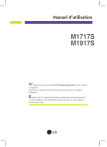
Lien public mis à jour
Le lien public vers votre chat a été mis à jour.